Heim >Computer-Tutorials >Computerwissen >Wie ändere ich den Variablenwert in Win11? Tutorial zum Ändern von Variablenwerten im Win11-System
Wie ändere ich den Variablenwert in Win11? Tutorial zum Ändern von Variablenwerten im Win11-System
- WBOYWBOYWBOYWBOYWBOYWBOYWBOYWBOYWBOYWBOYWBOYWBOYWBnach vorne
- 2024-01-30 23:51:071345Durchsuche
Nach der Aktualisierung des Win11-Systems müssen wir manchmal die Variablenwerte zurücksetzen, um sicherzustellen, dass das Programm normal starten kann. Viele Benutzer wissen jedoch nicht, wie das geht. Heute werde ich Ihnen zeigen, wie Sie den Variablenwert im Win11-System ändern. Wenn Sie möchten, folgen Sie mir, um die vollständigen Schritte zu sehen.
Einführung in die Methode zum Ändern von Variablenwerten im Win11-System
1 Um die Funktion auf dem Computer auszuführen, öffnen Sie sie über die Tastenkombination [win+r], geben Sie das Steuerungssystem ein und klicken Sie auf die Eingabetaste.
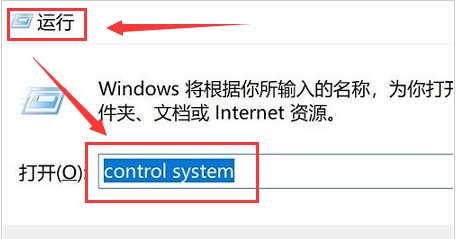
2. Klicken Sie dann auf die Schaltfläche Erweiterte Systemeinstellungen, um die Seite zu öffnen.
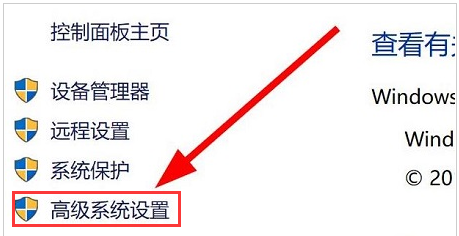
3. Suchen Sie die Optionsfunktion von Umgebungsvariablen und klicken Sie darauf.
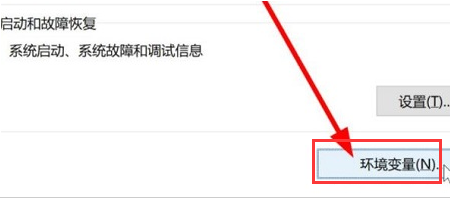
4. Wählen Sie die gewünschte Umgebungsvariable aus und klicken Sie auf Bearbeiten.
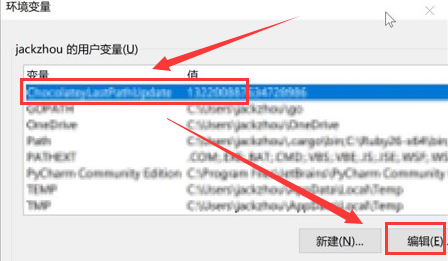
Das obige ist der detaillierte Inhalt vonWie ändere ich den Variablenwert in Win11? Tutorial zum Ändern von Variablenwerten im Win11-System. Für weitere Informationen folgen Sie bitte anderen verwandten Artikeln auf der PHP chinesischen Website!

